Schnelle Frage: Wie viel Platz haben Sie noch auf Ihren Festplatten? Ein wenig oder viel? Folgefrage: Wissen Sie, wie Sie das herausfinden können? Wenn Sie einen GUI-Desktop verwenden (z.B. GNOME, KDE, Mate, Pantheon, etc.), ist die Aufgabe wahrscheinlich ziemlich einfach. Aber was ist, wenn Sie einen Headless-Server ohne grafische Benutzeroberfläche verwenden? Müssen Sie für diese Aufgabe Tools installieren? Die Antwort ist ein klares Nein. Alle notwendigen Bits sind bereits vorhanden, um genau herauszufinden, wie viel Speicherplatz auf Ihren Laufwerken verbleibt. Sie haben sogar zwei sehr einfach zu bedienende Optionen zur Verfügung.
In diesem Artikel werde ich diese Tools vorstellen. Ich verwende Elementary OS, das auch eine GUI-Option enthält, aber wir beschränken uns auf die Befehlszeile. Die gute Nachricht ist, dass diese Kommandozeilen-Tools für jede Linux-Distribution verfügbar sind. An meinem Testsystem sind mehrere Laufwerke angeschlossen (sowohl interne als auch externe). Den verwendeten Befehlen ist es egal, wo ein Laufwerk angeschlossen ist; sie achten nur darauf, dass das Laufwerk gemountet und für das Betriebssystem sichtbar ist.
Werfen wir nun einen Blick auf die Tools.
df
Der Befehl df ist das Tool, das ich zum ersten Mal in den 1990er Jahren verwendet habe, um den Speicherplatz eines Laufwerks unter Linux zu ermitteln. Es ist sehr einfach, sowohl in der Anwendung als auch in der Auswertung. Bis heute ist df mein bevorzugter Befehl für diese Aufgabe. Dieser Befehl hat einige Schalter, aber für grundlegende Berichte brauchen Sie wirklich nur einen. Dieser Befehl ist df -H. Der Schalter -H steht für ein für Menschen lesbares Format. Die Ausgabe von df -H zeigt an, wie viel Speicherplatz verwendet wird, wie viel verfügbar ist, wie viel Prozent des Speicherplatzes verwendet werden und wie der Einhängepunkt jedes an Ihr System angeschlossenen Laufwerks lautet (Abbildung 1).
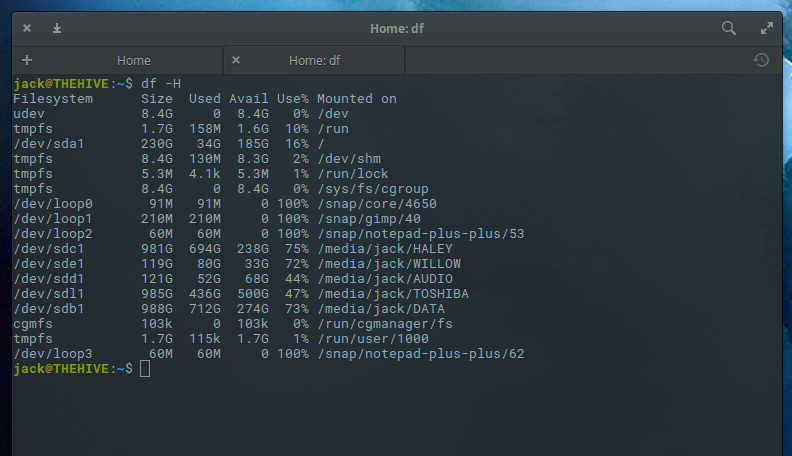
Was ist, wenn Ihre Liste der Laufwerke sehr lang ist und Sie nur den Speicherplatz auf einem einzigen Laufwerk sehen wollen? Mit df ist das möglich. Schauen wir uns an, wie viel Platz auf unserem primären Laufwerk /dev/sda1 belegt ist. Geben Sie dazu den Befehl:
df -H /dev/sda1
Die Ausgabe beschränkt sich auf dieses eine Laufwerk (Abbildung 2).
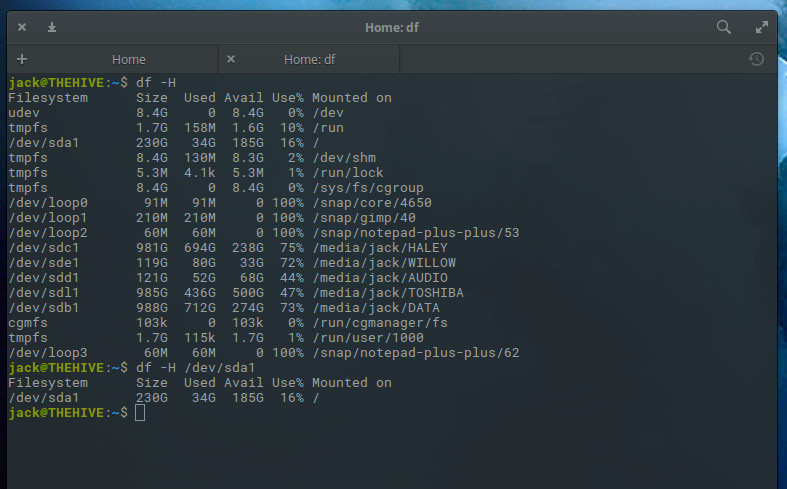
Sie können auch die in der df-Ausgabe angezeigten Felder einschränken. Verfügbare Felder sind:
-
Quelle – die Dateisystemquelle
-
Größe – Gesamtzahl der Blöcke
-
Verwendet – verwendeter Platz auf einem Laufwerk
-
Verfügbar – verfügbarer Platz auf einem Laufwerk
-
Prozent – Prozent des verwendeten Platzes, geteilt durch die Gesamtgröße
-
target – Einhängepunkt eines Laufwerks
Lassen Sie sich die Ausgabe aller unserer Laufwerke anzeigen, wobei nur die Felder size, used und avail (oder availability) angezeigt werden. Der Befehl hierfür lautet:
df -H --output=size,used,avail
Die Ausgabe dieses Befehls ist recht einfach zu lesen (Abbildung 3).
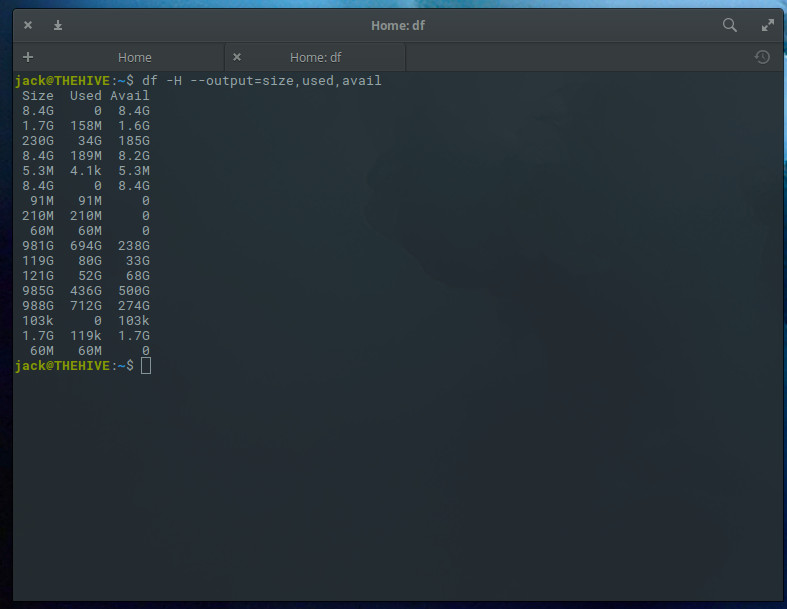
Die einzige Einschränkung hier ist, dass wir die Quelle der Ausgabe nicht kennen, so dass wir die Quelle wie folgt angeben sollten:
df -H --output=source,size,used,avail
Jetzt macht die Ausgabe mehr Sinn (Abbildung 4).
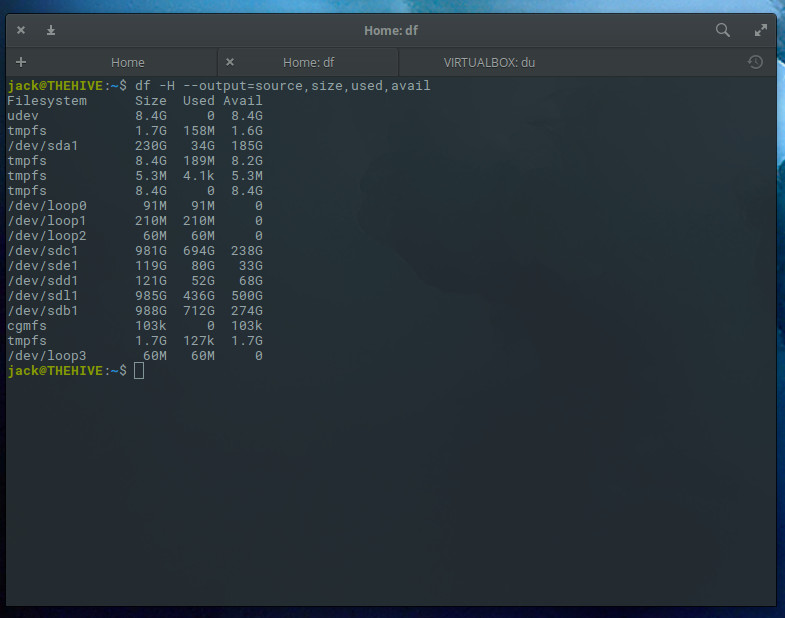
du
Unser nächster Befehl ist du. Wie zu erwarten, steht er für die Festplattennutzung. Der Befehl du unterscheidet sich vom Befehl df insofern, als er über Verzeichnisse und nicht über Laufwerke berichtet. Aus diesem Grund müssen Sie die Namen der zu überprüfenden Verzeichnisse kennen. Nehmen wir an, ich habe ein Verzeichnis mit Dateien der virtuellen Maschine auf meinem Rechner. Dieses Verzeichnis ist /media/jack/HALEY/VIRTUALBOX. Wenn ich herausfinden möchte, wie viel Speicherplatz dieses Verzeichnis belegt, gebe ich den folgenden Befehl ein:
du -h /media/jack/HALEY/VIRTUALBOX
Die Ausgabe des obigen Befehls zeigt die Größe jeder Datei in diesem Verzeichnis an (Abbildung 5).
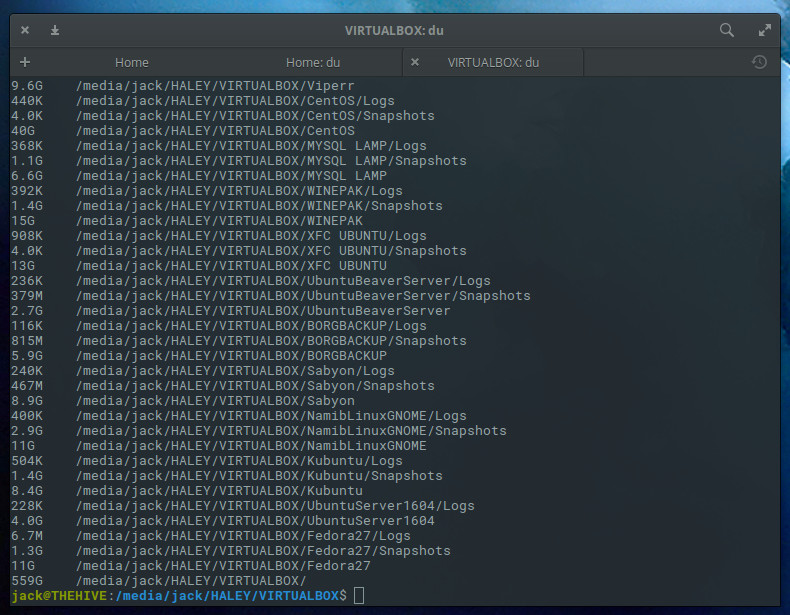
So weit ist dieser Befehl nicht sehr hilfreich. Was ist, wenn wir die Gesamtnutzung eines bestimmten Verzeichnisses wissen wollen? Glücklicherweise kann du diese Aufgabe übernehmen. Für dasselbe Verzeichnis würde der Befehl lauten:
du -sh /media/jack/HALEY/VIRTUALBOX/
Jetzt wissen wir, wie viel Speicherplatz die Dateien in diesem Verzeichnis insgesamt belegen (Abbildung 6).
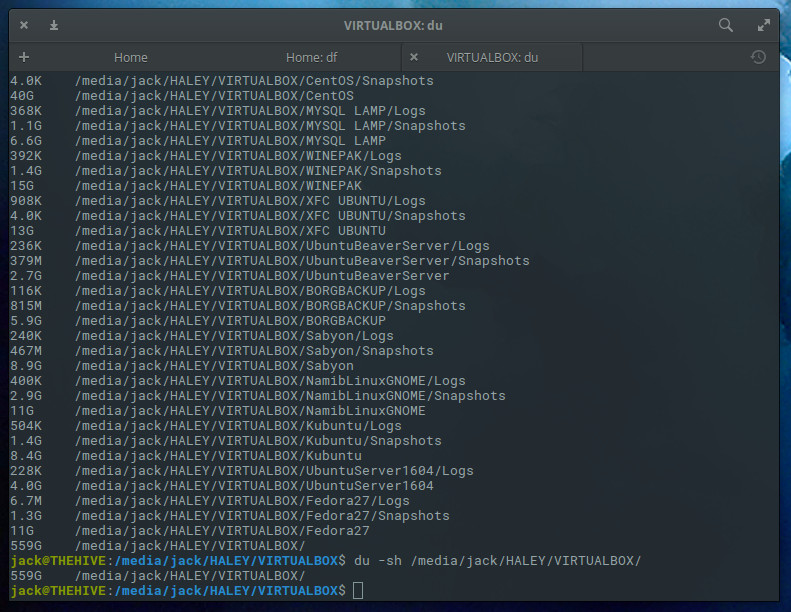
Sie können diesen Befehl auch verwenden, um zu sehen, wie viel Speicherplatz in allen untergeordneten Verzeichnissen eines übergeordneten Verzeichnisses verwendet wird, etwa so:
du -h /media/jack/HALEY
Die Ausgabe dieses Befehls (Abbildung 7) ist eine gute Möglichkeit, um herauszufinden, welche Unterverzeichnisse auf einem Laufwerk Speicherplatz beanspruchen.
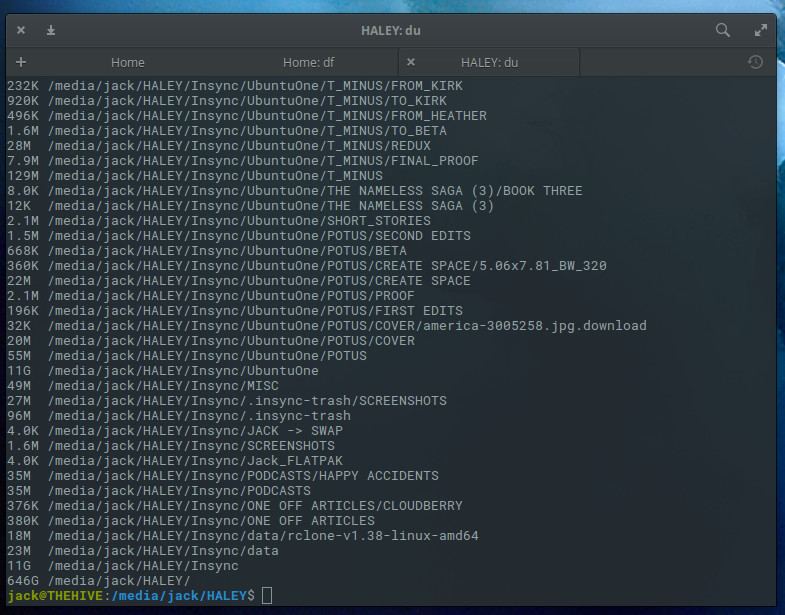
Der Befehl du ist auch ein gutes Werkzeug, um eine Liste der Verzeichnisse anzuzeigen, die den meisten Speicherplatz auf Ihrem System verbrauchen. Dazu wird die Ausgabe von du an zwei andere Befehle weitergeleitet: sort und head. Der Befehl zur Ermittlung der 10 Verzeichnisse, die am meisten Platz auf einem Laufwerk verbrauchen, würde etwa so aussehen:
du -a /media/jack | sort -n -r | head -n 10
Die Ausgabe würde diese Verzeichnisse auflisten, vom größten bis zum kleinsten Übeltäter (Abbildung 8).
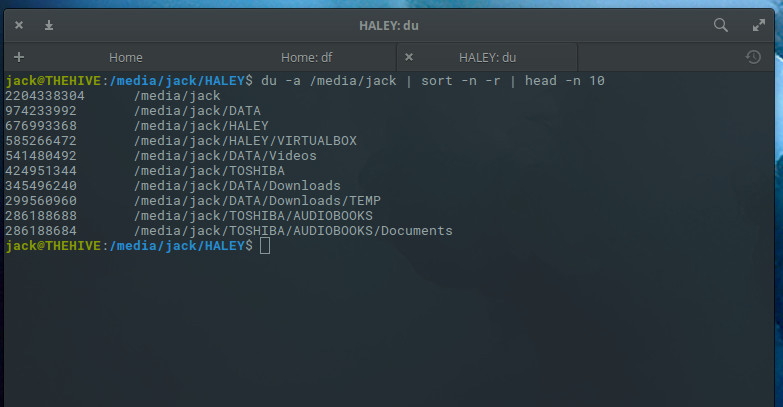
Nicht so schwer, wie Sie dachten
Es ist ganz einfach herauszufinden, wie viel Speicherplatz auf Ihren an Linux angeschlossenen Laufwerken verbraucht wird. Solange Ihre Laufwerke in das Linux-System eingebunden sind, leisten sowohl df als auch du hervorragende Arbeit, um die notwendigen Informationen zu liefern. Mit df können Sie sich schnell einen Überblick über den belegten Speicherplatz auf einer Festplatte verschaffen, und mit du können Sie feststellen, wie viel Speicherplatz von bestimmten Verzeichnissen belegt wird. Diese beiden Tools in Kombination sollten für jeden Linux-Administrator zum Pflichtprogramm gehören.
Und falls Sie es verpasst haben sollten, habe ich kürzlich gezeigt, wie Sie die Speichernutzung unter Linux ermitteln können. Mit diesen Tipps können Sie Ihre Linux-Server erfolgreich verwalten.
Lernen Sie mehr über Linux mit dem kostenlosen Kurs „Introduction to Linux“ von The Linux Foundation und edX.